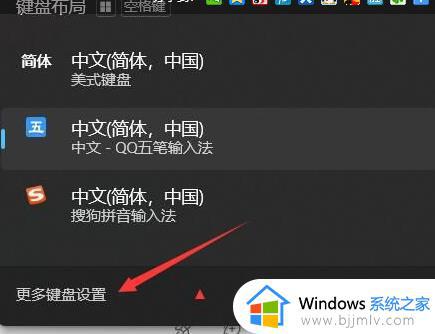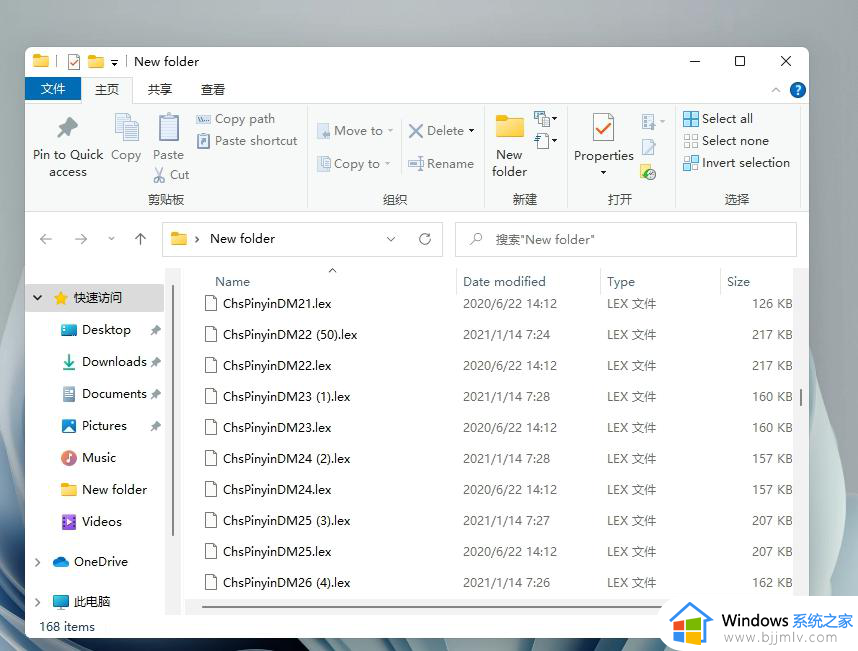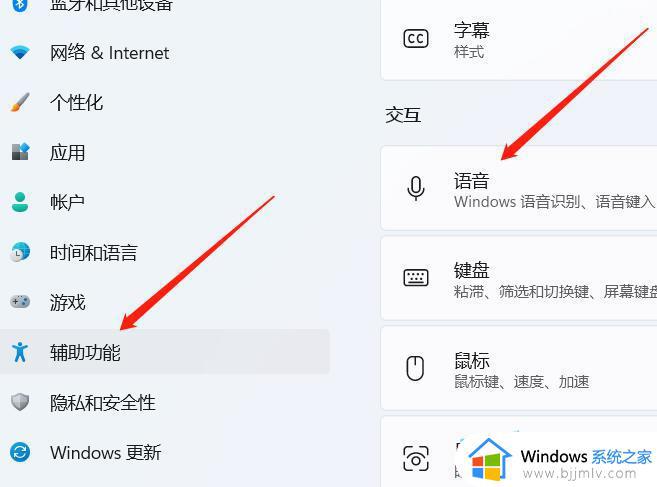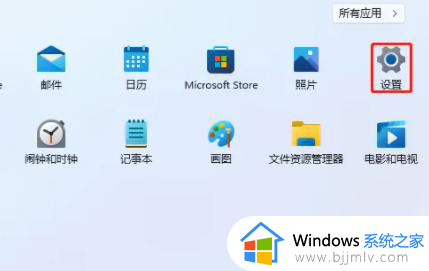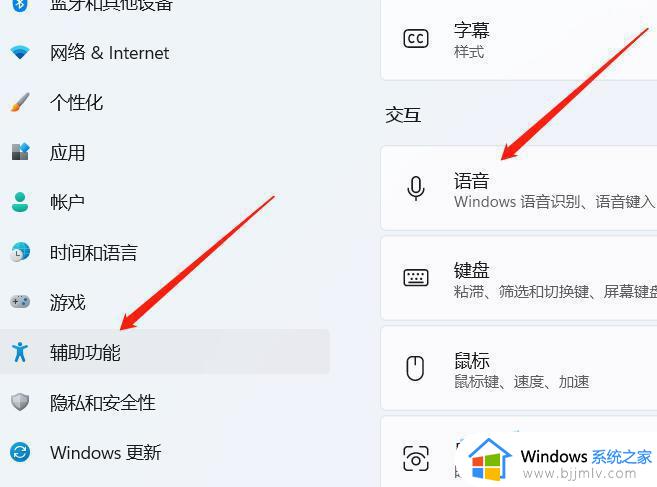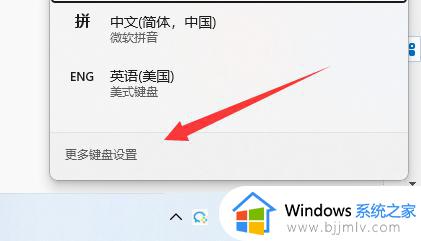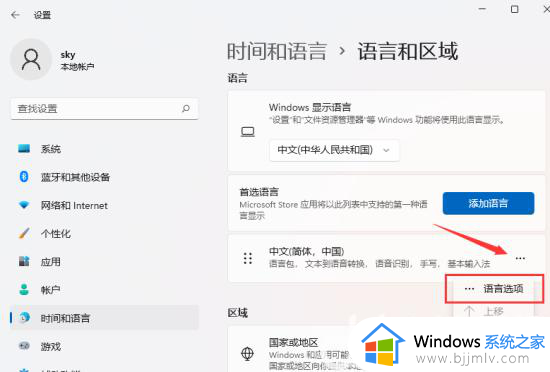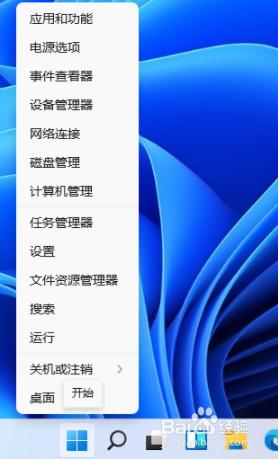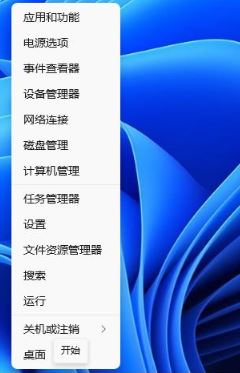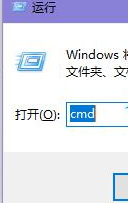win11微软拼音输入法和Shift+F6快捷键冲突怎么解决
更新时间:2023-10-31 16:51:42作者:run
一些用户在使用win11系统微软输入法时发现,按下Shift+F6却无法切换中英文输入状态,这个问题让许多用户感到困扰,因为Shift+F6是切换输入法常用的快捷键之一。接下来,我们将介绍win11微软拼音输入法和Shift+F6快捷键冲突怎么解决,帮助用户顺利切换中英文输入状态。
具体方法如下:
1、进入:Win11系统设置-时间和语言-语言和区域-选项-微软拼音-常规。
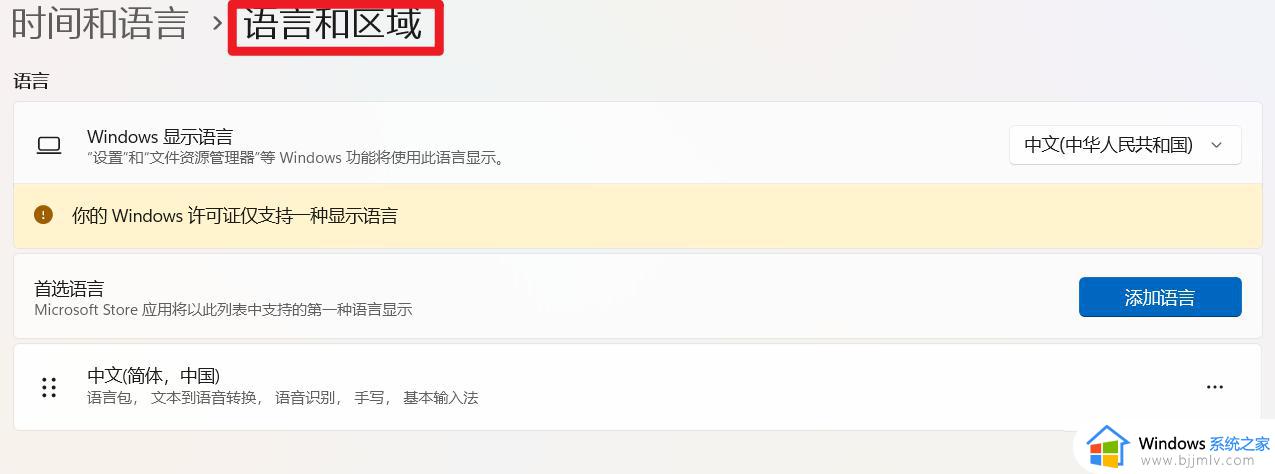
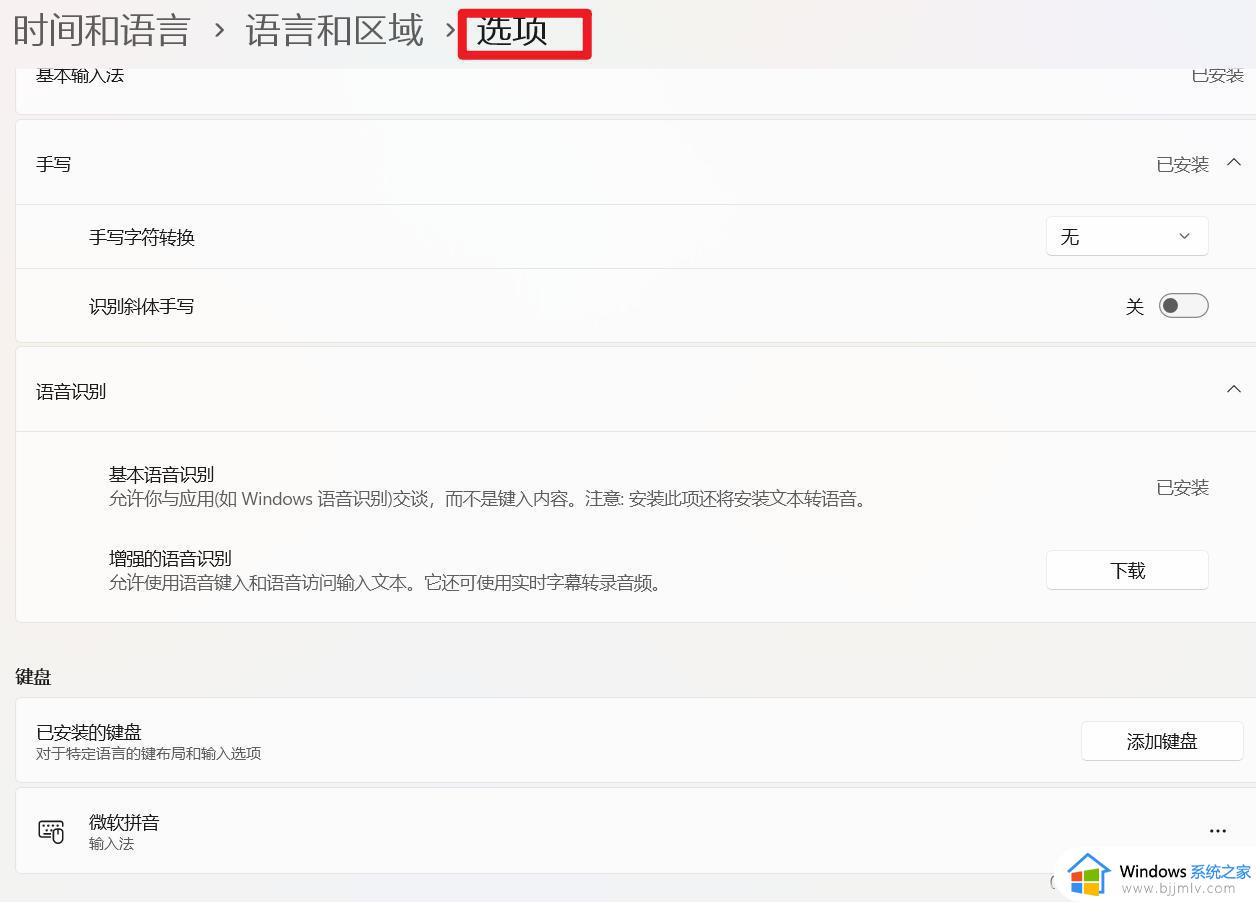
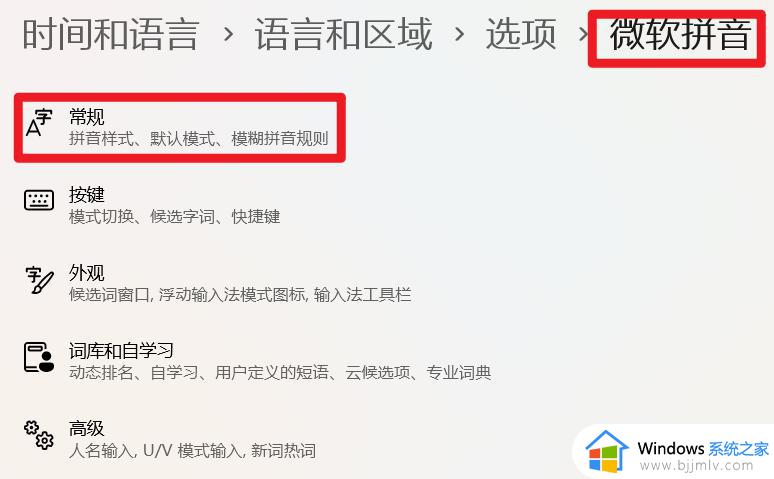
2、打开:兼容性-使用以前版本的微软输入法。
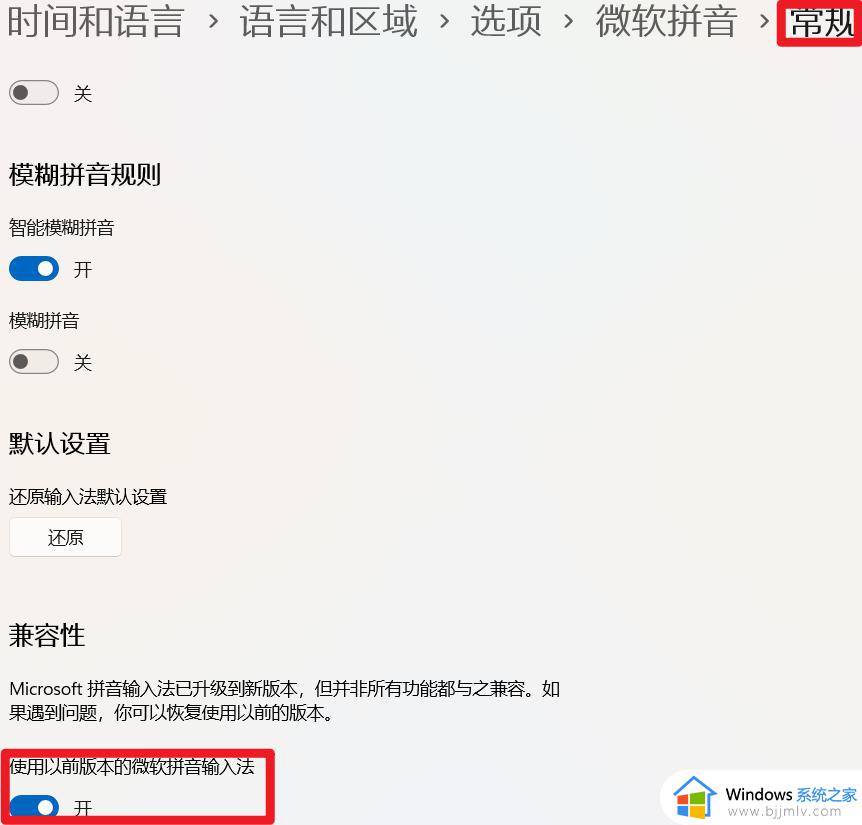
以上就是win11微软拼音输入法和Shift+F6快捷键冲突怎么解决的全部内容,如果有遇到类似情况的用户,可以按照小编提供的方法来解决。